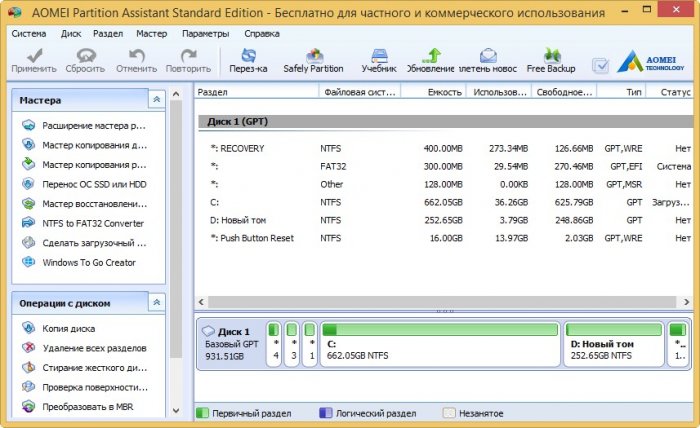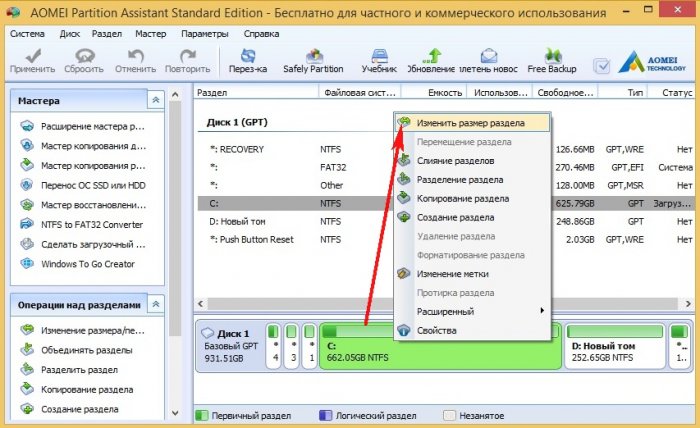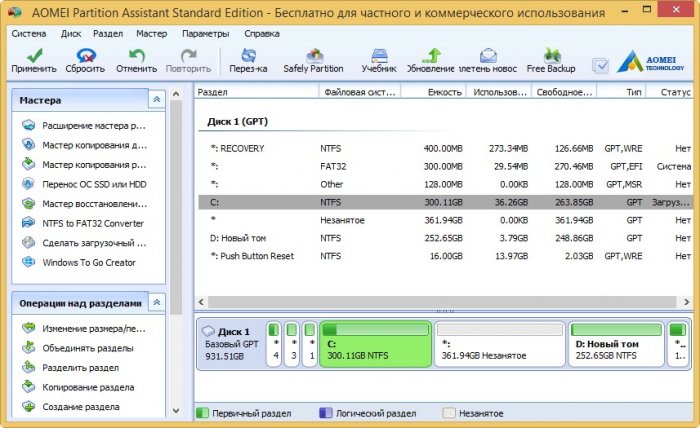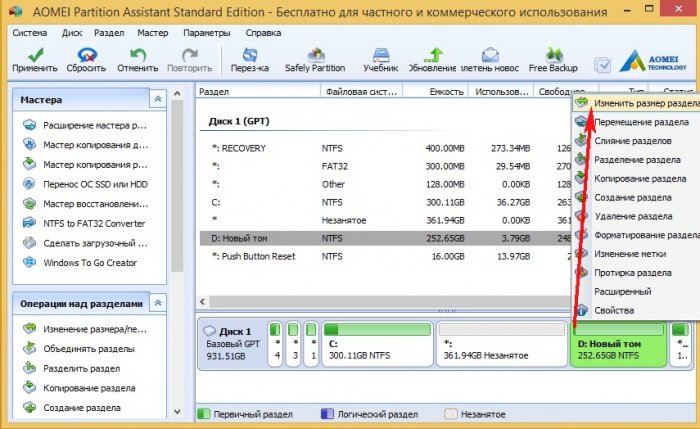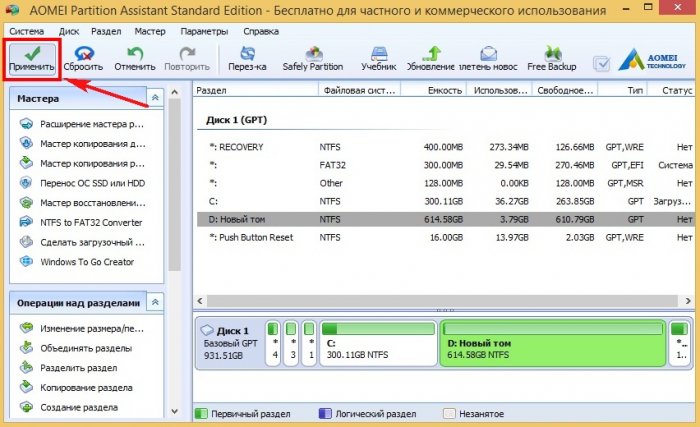Как увеличить диск D за счёт диска C программой AOMEI Partition Assistant Standard Edition
Привет друзья! Сегодня на сайте разгорелся спор между читателями о том, какой программой удобнее, легче и безопаснее производить операции над разделами жёсткого диска, в частности, в споре упоминались два приложения: AOMEI Partition Assistant и Partition Manager 14 Free Edition, в результате спора один из постоянных читателей написал для нас целую статью, читаем.
Как увеличить диск D за счёт диска C программой AOMEI Partition Assistant Standard Edition
Здравствуйте админ! Прочитал несколько ваших статей о программе Partition Manager 14 Free Edition и захотел сказать своё слово.
Ещё недавно я делил жёсткий диск только этой программой, спору нет, она надёжна и работает практически со всеми жёсткими дисками. Единственный её недостаток - интерфейс на английском и это странно, ведь программа Partition Manager 14 Free Edition является отечественной разработкой, как и все программы Paragon Software Group, уж для своих могли бы написать русификатор, ну да бог с ними, сейчас о другом.
Совсем недавно (не без помощи вашего сайта) познакомился с другим аналогичным приложением под названием AOMEI Partition Assistant Standard Edition (на русском языке) и так оно мне глянулось, что пользуюсь только им теперь.
AOMEI Partition Assistant ничем не хуже Partition Manager 14 Free, тоже надёжна, по скорости работает также, а интерфейс понятнее. Даже специально для вашего сайта написал небольшую статью "Как увеличить диск D за счёт диска C программой AOMEI Partition Assistant Standard Edition".
Примечание: Перед работой можно перестраховаться и создать полную резервную копию жёсткого диска в программе AOMEI Backupper Standard, если что-то пойдёт не так, то из этой копии можно будет восстановиться.
{banner_google1}
Как видно по скриншоту Управления дисками моего ноутбука, на винчестере имеется два раздела: диск C: (650 Гб) и диск D: (250 Гб).
Отсоединим от диска C: пространство в 350 Гб и подсоединим его к диску D:.

Переходим по ссылке на официальный сайт AOMEI и жмём на кнопку Download Freeware. Скачиваем и устанавливаем программу на ноутбук.
http://www.disk-partition.com/download.html
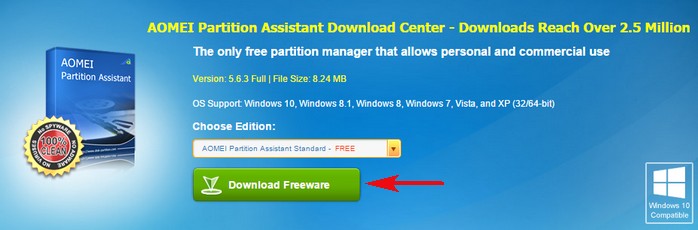
В главном окне щёлкаем правой мышью на диске C: и выбираем в меню команду Изменить размер раздела.
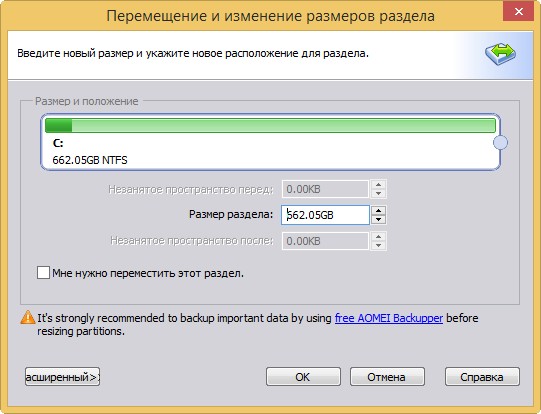
Щёлкаем левой мышью на разграничителе и тянем его влево, оставляя диску C: объём 300 Гб.
ОК.
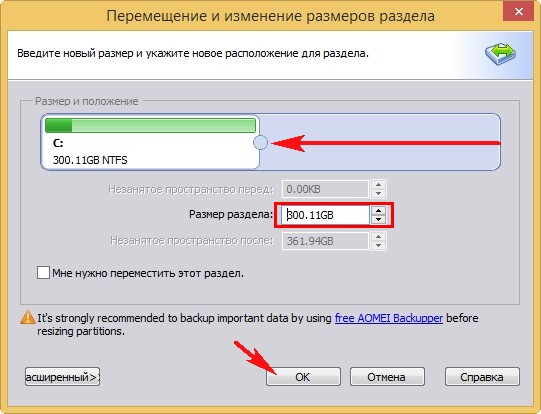
Щёлкаем на диске D: правой мышью и выбираем команду Изменить размер раздела.
Ведём разграничитель влево до конца, отдавая всё нераспределённое пространство диску D:.
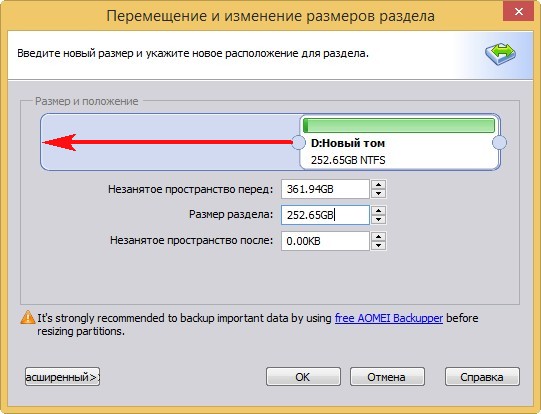
ОК
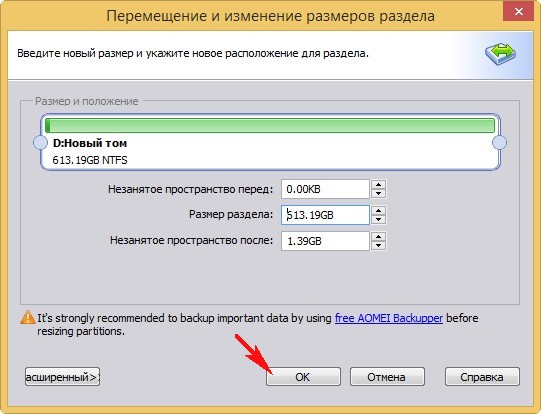
Жмём Применить и программа начнёт работу с дисковым пространством.
Перейти
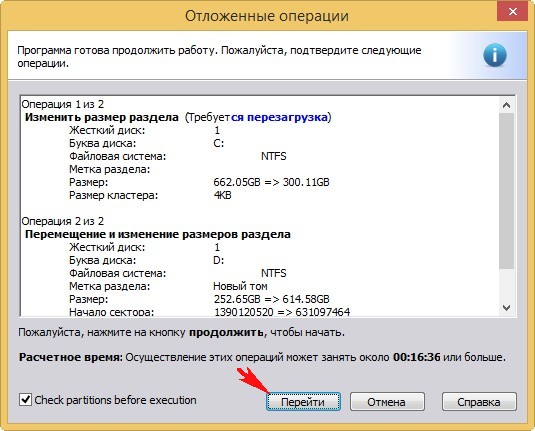
Соглашаемся на перезагрузку.
Да
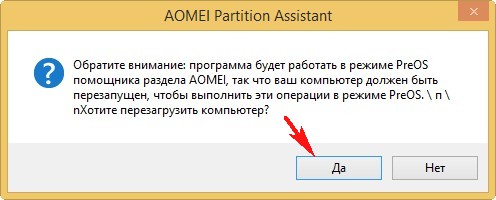
Ноутбук перезагружается и первым делом происходит первая операция - отсоединение пространства от диска C:, затем следует перезагрузка.
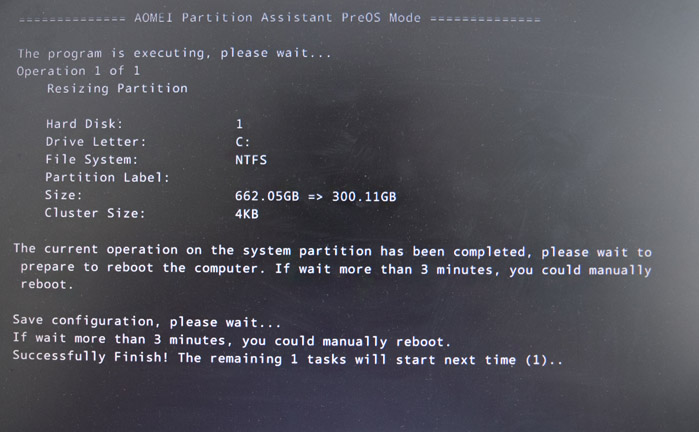
После перезагрузки начинается второй этап - присоединение нераспределённого пространства к диску D: и опять следует перезагрузка.
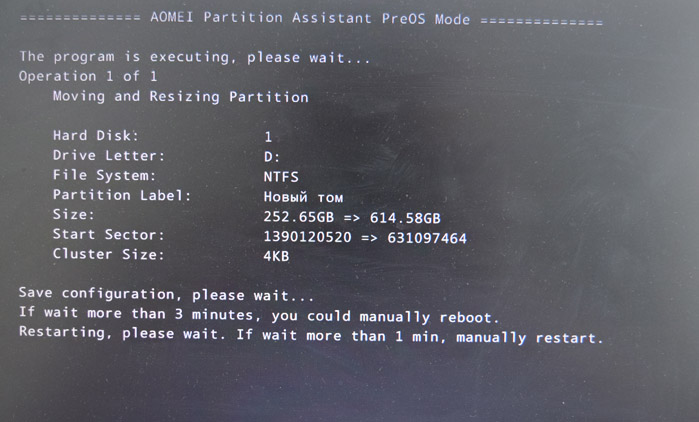
Загружается Windows 8.1.
У нас всё получилось, диск D: увеличен в размере на 350 Гб.

Ctrl
Enter
Заметили ошибку
Выделите и нажмите Ctrl+Enter